win10正式版共享Wifi无线网络的最佳方法
时间:2016-01-08作者:ujiaoshou
升级win10正式版用户知道该系统有一项新功能,可以将自己的Wifi网络分享给好友使用。开启Wifi共享后,附近的好友就可以直接使用,无需输入wifi密码。那么win10正式版怎么共享Wifi无线网络?下面小编就跟大家推荐一个简单的教程。
具体的设置步骤如下:
1、首先鼠标左键点击Win10左下角的开始菜单,然后点击进入“设置”;
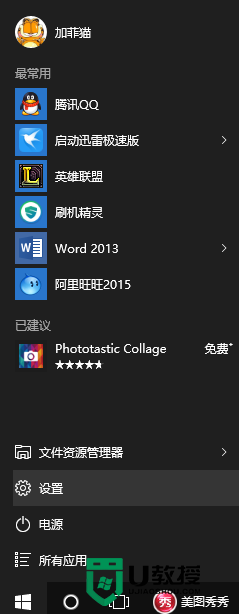
2、打开设置页面之后,点击进入“网络和Internet”设置;
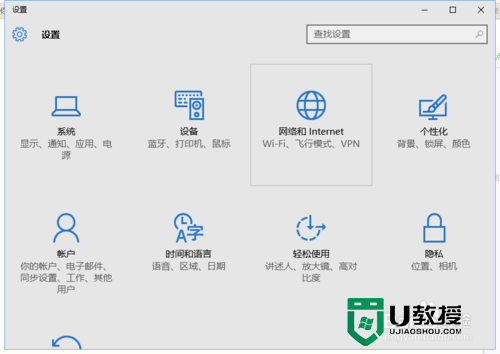
3、点击左侧的“WLAN”无线设置,然后在右侧下拉,找到并点击打开“管理WiFi设置”;
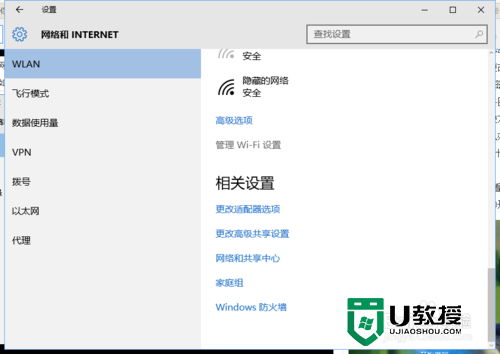
4、接下来在管理Wifi设置中,点击需要共享的Wifi无线网络名称,之后下面会弹出“共享”、“忘记”选项,这里直接点击“共享”;
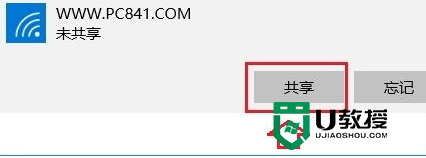
5、接下来可能还需要输入一次Wifi密码确认共享。
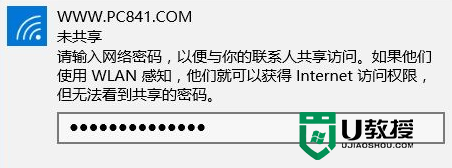
完成上述的步骤后,我们就可以共享wifi了,如果不想共享wifi的话直接点击“停止共享”即可。关于win10正式版共享Wifi无线网络的最佳方法就暂时跟大家分享这些,希望能帮到有需要的人。





